Lookout využíva umelú inteligenciu na poskytovanie informácií o vašom okolí. Pomocou kamery a senzorov na zariadení so systémom Android rozpoznáva objekty a text a po rozpoznaní pomocou hlasového výstupu telefónu oznámi, čo sa vo vašom okolí nachádza. Aplikácia v súčasnosti nie je dostupná pre zariadenia so systémom iOS. Testujeme ju na mobilnom telefóne Samsung A51 so systémom Android vo verzii 10 a čítačom obrazovky TalkBack.
Inštalácia a prvotné spustenie
Google Lookout môžeme stiahnuť z Obchodu Play. Treba si dať pozor na podporovanú verziu Androidu. Google totiž uvádza, že aplikáciu môžeme nainštalovať do zariadenia s Androidom vo verzii 6 a vyššej. Aplikácia je celá v angličtine. Po prvotnom spustení sa objaví text, ktorý nás vyzýva, aby sme sa stlačením tlačidla Next presunuli na ďalšiu obrazovku, kde je uvedené, ako aplikácia pracuje a podmienky používania. Švihaním prsta nájdeme tlačidlo Next, ktoré potvrdíme poklepaním. Na druhej obrazovke sa nachádzajú už spomínané podmienky. Aby sme Lookout mohli vôbec používať, musíme ich odsúhlasiť. Ak s nimi nesúhlasíme, môžeme poklepať na tlačidlo „No, thank you“ (nie, ďakujem). Ak sme ochotní podmienky prijať, poklepeme na tlačidlo „I agree“ (Súhlasím). Následne sa dostaneme na varovanie o tom, že rozpoznané údaje majú len informačnú hodnotu a preto sa nemáme spoliehať iba na aplikáciu. Po poklepaní na tlačidlo „Get Started“, ktoré sa nachádza v spodnej časti obrazovky v strede, musíme ešte povoliť aplikácii prístup k fotoaparátu. Švihaním prsta sa presunieme na tlačidlo Povoliť a potvrdíme poklepaním.
Prostredie aplikácie
Po povolení prístupu sa dostávame do samotného prostredia aplikácie. Ako prvý je zvolený režim čítania textu v reálnom čase. Po zvolení akéhokoľvek režimu rozpoznávania sa najskôr objaví tip, ako s daným režimom pracovať, aby boli výsledky rozpoznania čo najlepšie. Pri režime čítania textu nám teda aplikácia odporúča, aby sme fotoaparát zariadenia zamerali na text. Ak text nie je rozpoznaný správne, máme telefón otočiť buď na výšku, alebo na šírku. Ak ani to nepomôže, treba ho buď priblížiť, alebo vzdialiť od snímaného textu. Toto okno môžeme zatvoriť začiarknutím políčka „Don’t show this again“ (Už nezobrazovať). Tip zavrieme tlačidlom OK. Prostredie aplikácie sa skladá iba z jedinej obrazovky, na ktorej sú tri tlačidlá a lišta na výber režimu rozpoznávania. V hornom pravom rohu sa nachádza tlačidlo Otvoriť ponuku účtov. To je ako jediné v slovenčine. V spodnej časti sa nachádzajú tlačidlá Start / Stop vľavo a Recents (nedávne) vpravo. Pod nimi tesne nad tlačidlom Domov sa nachádza akoby pás, kde si švihaním prsta môžeme vybrať jednotlivé režimy rozpoznávania. Zvolený režim potvrdíme dvojitým poklepaním na jeho názov.
- explore – slúži na rozpoznávanie objektov nachádzajúcich sa v našom okolí.
- Food label – zosníma a pokúsi sa rozpoznať čiarové kódy na potravinách.
- Quick read – režim pre rozpoznávanie snímaného textu v reálnom čase.
- Scan document – slúži na vyfotenie a rozpoznanie dokumentu. Nesníma text v reálnom čase. Vyfotí ho a až následne rozpozná.
- Currency (US dollars) – rozpozná hodnotu meny. Ako je však už v názve uvedené, týka sa to iba amerických dolárov.
Režim Explore
Už v názve nás Lookout upozorňuje, že režim je iba v beta móde, teda ako keby v skúšobnej verzii. Umožňuje zorientovať sa v prostredí, v ktorom sa práve nachádzame. Telefón musíme držať fotoaparátom od seba. Otáčaním telefónu a zameriavaním sa na rôzne časti priestoru by sme mali dostať popis toho, čo je práve pred nami, respektíve, čo sa podarilo fotoaparátu zachytiť a aplikácii rozpoznať. Výsledky pri dobrom osvetlení miestnosti (najlepšie umelom) boli celkom uspokojivé. S jednotlivými súčasťami miestností, ako sú dvere, okná, balkón nebol vôbec problém. Zariadenie rozpoznalo aj človeka či psa. Aj s rôznymi druhmi nábytku či kuchynského zariadenia si vedela aplikácia poradiť. Lookout vedel určiť, že v poličke sú knihy a vedel prečítať aj ich názov. Takisto rozpoznal televízor a prečítal aj text z reklamy, ktorá práve bežala. Poznal, že na stene visí obraz, ale rozpoznal to ako rám obrazu a neoznámil, aký motív na obraze je. Neporadil si so zrkadlom, ale že na umývadle je dispenzár na mydlo, to ohlásil. Prirodzene, že popis neznel takto: umývadlo a na ňom sa nachádza dispenzár na mydlo. Zariadenie oznamuje práve to, čo objektív fotoaparátu dokáže zamerať. Preto ak v zábere nebude umývadlo, ale len veci na ňom položené, aplikácia rozpozná iba tie. To isté sa deje s vecami položenými na stole alebo kdekoľvek inde. Uvedieme praktický príklad. Pri testovaní aplikácie sme s ňou našli hľadané okuliare. Aplikácia nás ale k nim nedovedie, ani neposkytne popis, kde presne, na ktorom stole / poličke sa nachádzajú. Preto ak by sme chceli využiť aplikáciu na nájdenie konkrétnej veci, musíme mať veľmi dobré povedomie o rozložení priestoru, v ktorom sa nachádzame. Na korektné rozpoznanie objektov je však potrebné chvíľku postáť a nechať telefón, aby mohol danú vec zamerať. Na základe zrakovej kontroly sme zistili, že nie vždy telefón rozpoznal to, čo mal v zábere fotoaparátu, ako keby sa oneskoroval oproti tomu, na čo sa v skutočnosti zameriaval. Stávalo sa aj to, že nerozpoznal objekt nachádzajúci sa priamo v strede záberu, ale na jeho okraji. Na toto si teda treba dať pozor, na približné zorientovanie sa v novom priestore by to mohlo postačovať. Ako značná nevýhoda sa však javí to, že popisy objektov sú oznamované v anglickom jazyku. Preto je potrebné mať základnú slovnú zásobu. Poznámka na okraj – testované zariadenie sa v tomto režime dosť prehrievalo v časti, kde sa nachádza modul s fotoaparátmi.
Režim Quick read
Poznáme ho už z aplikácií, ako sú napríklad Envision alebo Seeing AI. Namierime fotoaparát telefónu na text, ktorý chceme rozpoznať a on sa o to pokúsi v reálnom čase. Výsledky sú však oproti Envision značne nespoľahlivé. Je potrebné mať oveľa väčšiu zručnosť pri zameriavaní sa na text ako v režime čítania v reálnom čase Envision. Pri oddialení telefónu od textu hlasový výstup stále pokračuje v čítaní textu, ktorý rozpoznal. Ak ho chceme zastaviť, švihaním prsta sa dostaneme na tlačidlo Stop, ktoré potvrdíme poklepaním. Toto tlačidlo je užitočné aj z toho dôvodu, že oproti Envision, kde treba čítanie spustiť na to určeným tlačidlom, tu sa po potvrdení režimu aplikácia snaží rozpoznávať všetko a ihneď bez ohľadu na to, či sme sa dostali na požadovaný text alebo nie. Na opätovné spustenie rozpoznávania nájdeme švihaním tlačidlo Start a potvrdíme ho poklepaním. Ak je rozpoznávaný text málo osvetlený, Lookout si automaticky zapína osvetlenie, na čo využíva diódu blesku fotoaparátu. Táto funkcionalita sa dá v nastaveniach vypnúť.
Režim Scan document
Takisto známa funkcia už z konkurenčných aplikácií. Umožňuje rozpoznať dokument a ďalej s ním pracovať. Pre dosiahnutie čo najlepšieho výsledku nás Lookout naviguje, ako máme so zariadením hýbať. Navigácia prebieha v angličtine. Ak má celý dokument v zábere, automaticky ho vyfotí. Ak máme akú-takú zrakovú kontrolu, môžeme si vyfotiť iba časť dokumentu. Na to slúži tlačidlo „Take snapshot“ nachádzajúce sa v spodnej časti obrazovky v strede nad lištou pre výber režimu rozpoznávania, ak telefón držíme na výšku. Odporúčame ho nájsť ešte pred rozpoznávaním textu, aby sme švihaním prsta nehýbali s telefónom. Môžeme konštatovať, že rozpoznávanie dokumentov funguje o dosť spoľahlivejšie ako čítanie textu v reálnom čase. Vzhľadom na to, že aplikácia nás naviguje, výsledok je dobrý. Nie je problém ani s rozpoznaním diakritiky. Faktom však zostáva, že treba mať pevnú ruku a s telefónom nepohnúť v momente, keď robí záber. Po oskenovaní a rozpoznaní dokumentu jeho text zostane zobrazený na displeji zariadenia a môžeme s ním ďalej pracovať. Nad zobrazeným textom pribudnú tri tlačidlá:
- Close details – zavrie zobrazený dokument a vráti sa na režim skenovania dokumentov.
- Share (Zdieľať) – pomocou tohto tlačidla môžeme dokument exportovať všetkými možnými spôsobmi. Poslať ho e-mailom, cez rôzne iné komunikačné kanály, prípadne ho skopírovať či uložiť ho na cloudové úložisko, ak takúto možnosť máme. Urobíme to tak, že švihaním prsta sa presunieme na tlačidlo Share, potvrdíme ho poklepaním a potom švihaním prsta môžeme preskúmať všetky možnosti, ktoré nám zariadenie pre export textu ponúka.
- Delete item (Vymazať položku) – toto tlačidlo slúži na vymazanie z nedávnych akcií.
Ak si omylom zavrieme rozpoznaný text a potrebujeme sa k nemu vrátiť, urobíme tak pomocou tlačidla Recents (Nedávne). Po jeho potvrdení sa ocitneme v zozname všetkých akcií od spustenia aplikácie. To znamená, že sa tu nachádzajú nielen rozpoznané dokumenty, ale aj text, ktorý Lookout rozpoznal v režime Quick read. Zaujímavosťou je, že aj takýto text môžeme zdieľať rovnako ako rozpoznaný dokument. Pozor, ak zatvoríme aplikáciu, sekcia Nedávne sa vymaže.
Režimy Food label a Curency
Tieto sme si nechali nakoniec, pretože u nás sú takmer nepoužiteľné. Funkcia Food label zoskenuje čiarový kód a na základe rozpoznania by nám mala ohlásiť, aký je to výrobok. Zistili sme, že pri nie originál slovenských výrobkoch, ako sú napríklad rôzne druhy kávy, Lookout výrobok rozpoznal. Väčšinou sa ale stalo, že daný čiarový kód nemal uložený v databáze. Teda za predpokladu, že sa nám vôbec podarilo čiarový kód nájsť. To je pre človeka bez zrakovej kontroly asi to najťažšie. To však neznamená, že časom nebudú čiarové kódy pribúdať. Funkcia sa potom stane užitočnejšou.
Režim Currency slúži na rozpoznanie hodnoty peňazí. Vzhľadom na to, že je určený len pre menu americký dolár, nemali sme možnosť režim vôbec otestovať.
Čo je nové?
Po nedávnej aktualizácii nastalo v aplikácii niekoľko užitočných zmien:
- V režime čítania textu vo vrchnej časti displeja nájdeme tlačidlo zmeniť jazyk podľa toho, v akom jazyku je tlačená predloha.
- Etikety potravín zasa umožňujú zmeniť krajinu, ktorej kódy bude aplikácia rozpoznávať. Slovenská republika medzi nimi nie je.
- Aplikácia je preložená do slovenčiny. Znamená to, že všetky tlačidlá, režimy aj pokyny, ako so zariadením hýbať v režime rozpoznávania dokumentov, sú po novom v slovenskom jazyku.
- Tlačidlo Start / Stop nájdeme pod názvom Vypnúť / Zapnúť fotoaparát a Recent ako Nedávne.
- Režimy sú preložené nasledovne:
- Explore – Skúmanie,
- Quick read – Text,
- Food label – Etikety potravín,
- Document – Dokumenty,
- Currency – Mena.
Záver
Google Lookout je zaujímavá aplikácia disponujúca užitočnými funkciami. Vzhľadom na to, že využíva umelú inteligenciu, jej výsledky nie sú dokonalé, ale na druhej strane má potenciál sa zlepšovať. Rozpoznávanie objektov v priestore považujeme za užitočnú funkciu, ktorá pomôže človeku bez zraku aspoň čiastočne sa zorientovať v priestore. Pre rýchle rozpoznanie textu by sme však odporúčali niektorú z konkurenčných aplikácií. Režim rozpoznania dokumentu je užitočným nástrojom, avšak snímanie čiarových kódov a rozpoznanie hodnoty meny by bolo potrebné ešte vylepšiť, aby sa dali u nás plnohodnotne využiť. Za výhodu považujeme to, že aplikácia je zdarma, za nevýhodu nepresnosti najmä v režime Skúmanie.

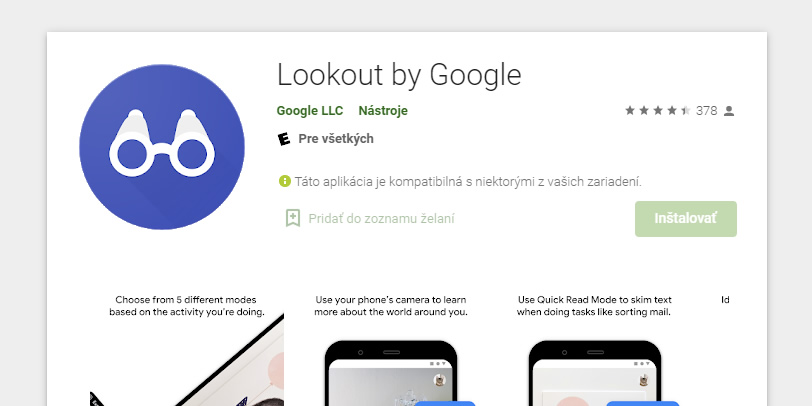
Okomentujte ako prví